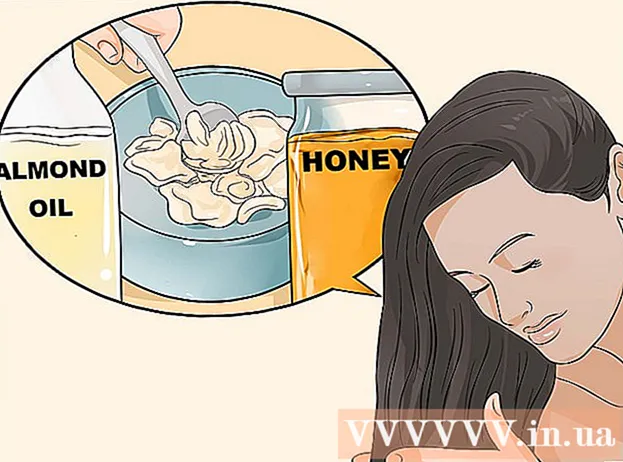Auteur:
Carl Weaver
Denlaod Vun Der Kreatioun:
26 Februar 2021
Update Datum:
1 Juli 2024

Inhalt
- Schrëtt
- Method 1 vun 3: Kopéiert Filmer vun DVDen op iTunes
- Method 2 vun 3: Luet Filmer erof a kopéiert se op den iPad
- Method 3 vun 3: Benotzt Videostreaming Apps
iPad ass e schéinen Apparat. Déi super Display an déi laang Batterieleszäit maachen den iPad e super Tool fir Filmer ze kucken. De Problem ass datt Filmer eroflueden net bëlleg ass. Awer wann Dir Tonne Film DVDen hutt, kënnt Dir se an e Format konvertéieren deen op Ärem iPad mat gratis Software gespillt ka ginn. Dir kënnt och all erofgeluede Film an en iPad ënnerstëtzte Format konvertéieren. Wat méi ass, et gi verschidde gratis Apps déi Iech erlaabt Streaming Video komplett gratis (a legal) ze kucken.
Schrëtt
Method 1 vun 3: Kopéiert Filmer vun DVDen op iTunes
 1 Eroflueden an installéieren Handbrake. Et ass e gratis Video Datei Konverter deen Iech erlaabt DVD Filmer op Ärem Computer ze rippen an dann an en iPad kompatibelt Format ze konvertéieren. Dëse Programm ënnerstëtzt Windows, Mac OS a Linux. Dir kënnt et vum Site eroflueden Handbrems.fr.
1 Eroflueden an installéieren Handbrake. Et ass e gratis Video Datei Konverter deen Iech erlaabt DVD Filmer op Ärem Computer ze rippen an dann an en iPad kompatibelt Format ze konvertéieren. Dëse Programm ënnerstëtzt Windows, Mac OS a Linux. Dir kënnt et vum Site eroflueden Handbrems.fr.  2 Download libdvdcss Datei fir DVD Verschlësselung ëmzesetzen. Déi meescht Film DVDe si verschlësselt fir ze kopéieren. D'Libdvdcss Datei erlaabt Handbrake dës Begrenzung ze vermeiden fir DVD Filmer ze rippen. Dir kënnt dës Datei vum Site eroflueden download.videolan.org/pub/libdvdcss/1.2.12/... Wielt d'Datei Versioun déi mat Ärem Betribssystem passt.
2 Download libdvdcss Datei fir DVD Verschlësselung ëmzesetzen. Déi meescht Film DVDe si verschlësselt fir ze kopéieren. D'Libdvdcss Datei erlaabt Handbrake dës Begrenzung ze vermeiden fir DVD Filmer ze rippen. Dir kënnt dës Datei vum Site eroflueden download.videolan.org/pub/libdvdcss/1.2.12/... Wielt d'Datei Versioun déi mat Ärem Betribssystem passt.  3 Kopéiert déi erofgeluede libdvdcss Datei an den Handbrake Dossier.
3 Kopéiert déi erofgeluede libdvdcss Datei an den Handbrake Dossier.- Windows. Kopéiert d'Libdvdcss-2 Datei an den Dossier C: Programme Handbrake oder an den Dossier wou Dir Handbrake installéiert hutt.
- Mac OS X. Run libdvdcss.pkg fir d'Datei automatesch op déi richteg Plaz z'installéieren.
 4 Setzt de Film DVD an Ärem Computer Drive. Dir kënnt d'Filmer kopéieren déi Dir kaaft hutt, awer verdeelt se net sou datt Dir keng Probleemer hutt.
4 Setzt de Film DVD an Ärem Computer Drive. Dir kënnt d'Filmer kopéieren déi Dir kaaft hutt, awer verdeelt se net sou datt Dir keng Probleemer hutt.  5 Start den Handbrake Programm. Maacht Iech keng Suergen iwwer komplizéiert Astellungen - Dir kënnt d'Default Astellunge benotze fir Filmer ze konvertéieren.
5 Start den Handbrake Programm. Maacht Iech keng Suergen iwwer komplizéiert Astellungen - Dir kënnt d'Default Astellunge benotze fir Filmer ze konvertéieren.  6 Klickt op "Source" a wielt "Video DVD". Handbrake scannt d'DVD am Drive vun Ärem Computer.
6 Klickt op "Source" a wielt "Video DVD". Handbrake scannt d'DVD am Drive vun Ärem Computer.  7 Highlight den Tittel deen Dir wëllt. Wann d'DVD béid Widescreen a Vollbildversioune vun Ärem Film enthält, kënnt Dir d'Versioun auswielen déi Dir wëllt aus dem Tittelmenü. D'Gréisst Sektioun vum Film Tab hëlleft Iech konfus Filmversiounen ze vermeiden.
7 Highlight den Tittel deen Dir wëllt. Wann d'DVD béid Widescreen a Vollbildversioune vun Ärem Film enthält, kënnt Dir d'Versioun auswielen déi Dir wëllt aus dem Tittelmenü. D'Gréisst Sektioun vum Film Tab hëlleft Iech konfus Filmversiounen ze vermeiden.  8 Setzt d'Location vun der konvertéierter Datei. Fir dëst ze maachen, klickt op Browse niewent dem Target Feld fir den Dossier ze wielen wou d'konvertéiert Videodatei kopéiert gëtt.
8 Setzt d'Location vun der konvertéierter Datei. Fir dëst ze maachen, klickt op Browse niewent dem Target Feld fir den Dossier ze wielen wou d'konvertéiert Videodatei kopéiert gëtt.  9 Wielt iPad aus der Presets Lëscht. Dëst konfiguréiert automatesch de Konvertéierprozess fir an en iPad ënnerstëtzt Format ze konvertéieren. Wann Dir d'Presets Lëscht net gesitt, klickt op Wielt Presets.
9 Wielt iPad aus der Presets Lëscht. Dëst konfiguréiert automatesch de Konvertéierprozess fir an en iPad ënnerstëtzt Format ze konvertéieren. Wann Dir d'Presets Lëscht net gesitt, klickt op Wielt Presets.  10 Klickt op "Run" fir Ären DVD Film ze rippen an ze konvertéieren. Et dauert e bëssen Zäit. Dir kënnt de Fortschrëtt vum Prozess um Enn vun der Handbrake Fënster verfollegen.
10 Klickt op "Run" fir Ären DVD Film ze rippen an ze konvertéieren. Et dauert e bëssen Zäit. Dir kënnt de Fortschrëtt vum Prozess um Enn vun der Handbrake Fënster verfollegen.  11 Füügt de Film an Är iTunes Bibliothéik. Dëst erlaabt Iech et mat Ärem iPad ze synchroniséieren.
11 Füügt de Film an Är iTunes Bibliothéik. Dëst erlaabt Iech et mat Ärem iPad ze synchroniséieren. - Klickt op Datei (Windows) oder öffnet den iTunes Menü (Mac OS) a wielt Datei derbäisetzen an d'Bibliothéik. Fannt d'Filmdatei déi Dir just vun der Disk kopéiert hutt an an dat Format konvertéiert deen Dir wëllt.
 12 Öffnen der Filmer Sektioun vun Ärer iTunes Bibliothéik a gitt op den Home Videos Tab. Déi Filmer, déi Dir an iTunes importéiert hutt, ginn ugewisen.
12 Öffnen der Filmer Sektioun vun Ärer iTunes Bibliothéik a gitt op den Home Videos Tab. Déi Filmer, déi Dir an iTunes importéiert hutt, ginn ugewisen. - Fir e Film an de Filmer Sektioun ze plënneren, klickt mat engem Recht op de Film a wielt Info. Op den Optiounen Tab, aus dem Pop-up Menü, wielt d'Kategorie op déi Dir de Film wëllt réckelen.
 13 Synchroniséiert de Film mat Ärem iPad. Liest dësen Artikel fir Detailer iwwer d'Synchroniséierung vu Videodateien op den iPad.
13 Synchroniséiert de Film mat Ärem iPad. Liest dësen Artikel fir Detailer iwwer d'Synchroniséierung vu Videodateien op den iPad.
Method 2 vun 3: Luet Filmer erof a kopéiert se op den iPad
 1 Fannt Filmer déi gratis a legal erofgeluede kënne ginn. Déi meescht bekannte Filmer kënnen net gratis erofgeluede ginn, awer et gi Siten wou Dir dëst legal maache kënnt:
1 Fannt Filmer déi gratis a legal erofgeluede kënne ginn. Déi meescht bekannte Filmer kënnen net gratis erofgeluede ginn, awer et gi Siten wou Dir dëst legal maache kënnt: - Archiv.org (archive.org/details/movies) - e Site mat enger riseger Sammlung vu Filmer déi gratis erofgeluede kënne ginn. Wann Dir Filmer vun dësem Site erofluet, wielt w.e.g. déi "h.246" Versioun.
- Gratis Filmer vu YouTube (youtube.com/user/movies/videos?sort=dd&view=26&shelf_id=12) Ass eng Sammlung vu Filmer déi op YouTube eropgeluede ginn a gratis gekuckt kënne ginn. Wann Dir esou Filmer wëllt eroflueden, benotzt w.e.g. YouTube Downloader.
- Klassesche Kino Online (classiccinemaonline.com) - e Site mat enger Sammlung vun ale Filmer déi gratis erofgeluede kënne ginn. Wielt e Film a klickt op "Download" fir de Film am AVI Format erofzelueden. Dëse Format muss an en anert ëmgewandelt ginn (kuckt hei ënnen).
 2 Luet e Film vun engem Torrent Tracker erof. Dëst ass nëmme legal wann Dir dëse Film scho kaaft hutt (zum Beispill op enger DVD). De Format vu Filmer, déi vun Torrent Tracker erofgeluede goufen, mussen an en anert Format ëmgewandelt ginn (kuckt hei ënnen). Liest dësen Artikel fir detailléiert Informatioun iwwer d'Download vun Dateien vun Torrent Tracker.
2 Luet e Film vun engem Torrent Tracker erof. Dëst ass nëmme legal wann Dir dëse Film scho kaaft hutt (zum Beispill op enger DVD). De Format vu Filmer, déi vun Torrent Tracker erofgeluede goufen, mussen an en anert Format ëmgewandelt ginn (kuckt hei ënnen). Liest dësen Artikel fir detailléiert Informatioun iwwer d'Download vun Dateien vun Torrent Tracker.  3 Benotzt Handbrake fir Är erofgeluede Filmer an en iPad ënnerstëtzte Format ze konvertéieren. Maacht weg datt déi meescht erofgeluede Dateien net vum iPad ënnerstëtzt ginn.
3 Benotzt Handbrake fir Är erofgeluede Filmer an en iPad ënnerstëtzte Format ze konvertéieren. Maacht weg datt déi meescht erofgeluede Dateien net vum iPad ënnerstëtzt ginn. - Eroflueden an installéieren Handbrake Software vun der Websäit Handbrems.fr.
- Lancéiere Handbrake a klickt op "Source". Wielt déi erofgeluede Videodatei op Ärem Computer.
- Setzt d'Location vun der konvertéierter Datei. Fir dëst ze maachen, klickt op Browse niewent dem Target Feld fir den Dossier ze wielen wou d'konvertéiert Videodatei kopéiert gëtt a gitt en Numm fir d'Videodatei an.
- Wielt iPad aus der Presets Lëscht. Wann Dir d'Presets Lëscht net gesitt, klickt op Wielt Presets.
- Klickt op "Run" fir Äre Film ze konvertéieren. Et dauert e bëssen Zäit. Dir kënnt de Fortschrëtt vum Prozess um Enn vun der Handbrake Fënster verfollegen.
 4 Importéiert de konvertéierte Film op iTunes. Dëst erlaabt Iech et mat Ärem iPad ze synchroniséieren.
4 Importéiert de konvertéierte Film op iTunes. Dëst erlaabt Iech et mat Ärem iPad ze synchroniséieren. - Klickt op Datei (Windows) oder öffnet den iTunes Menu (Mac OS) a wielt Add to Library. Fannt d'Filmdatei déi Dir an dat gewënscht Format konvertéiert hutt.
- Öffnen der Filmer Sektioun vun Ärer iTunes Bibliothéik. Oder klickt op déi bandformeg Ikon uewen an der iTunes Fënster.
- Klickt op den Tab "Home Videos". Déi Filmer, déi Dir an iTunes importéiert hutt, ginn ugewisen. Fir e Film an de Filmer Sektioun ze plënneren, klickt mat engem Recht op de Film a wielt Info. Op den Optiounen Tab, aus dem Pop-up Menü, wielt d'Kategorie op déi Dir de Film wëllt réckelen.
 5 Synchroniséiert de Film mat Ärem iPad. Liest dësen Artikel fir Detailer iwwer d'Synchroniséierung vu Videodateien op den iPad.
5 Synchroniséiert de Film mat Ärem iPad. Liest dësen Artikel fir Detailer iwwer d'Synchroniséierung vu Videodateien op den iPad.
Method 3 vun 3: Benotzt Videostreaming Apps
 1 Luet eng Streaming Video App erof. Et gi vill sou Apps, sou wéi Hulu an Netflix, awer déi meescht gi bezuelt. Glécklecherweis ginn et e puer Apps déi Iech erlaabt Streaming Video komplett gratis ze kucken (andeems Dir kommerziell Pausen derbäigesat). E puer vun dësen Uwendungen sinn:
1 Luet eng Streaming Video App erof. Et gi vill sou Apps, sou wéi Hulu an Netflix, awer déi meescht gi bezuelt. Glécklecherweis ginn et e puer Apps déi Iech erlaabt Streaming Video komplett gratis ze kucken (andeems Dir kommerziell Pausen derbäigesat). E puer vun dësen Uwendungen sinn: - Crackle - Dës gratis App enthält Honnerte vu Filmer mat kommerziellen Pausen. Wann Dir populär Filmer gratis wëllt kucken, da stoppt Är Wiel op dëser Applikatioun.
- NFB Films - Dës App gëtt vum National Film Board of Canada ënnerstëtzt an enthält Dausende vu Filmer a Clips déi Dir gratis kënnt kucken.
- PlayBox ass eng Applikatioun duerch déi Dir Dausende vu Filmer an Fernsehsendunge kënnt kucken. Dir kënnt all Shows oder Filmer eroflueden.
 2 Browst d'Lëscht vu Filmer verfügbar an enger spezifescher App. Dës Lëscht gëtt dacks aktualiséiert, sou datt Dir ëmmer nei Filmer fannt fir ze kucken.
2 Browst d'Lëscht vu Filmer verfügbar an enger spezifescher App. Dës Lëscht gëtt dacks aktualiséiert, sou datt Dir ëmmer nei Filmer fannt fir ze kucken.  3 Spillt de Film. Dir kënnt dëst mat der gewielter Uwendung maachen an nëmmen wann Ären Apparat mam Internet ugeschloss ass. Dir braucht de Film net erofzelueden fir en ze kucken.
3 Spillt de Film. Dir kënnt dëst mat der gewielter Uwendung maachen an nëmmen wann Ären Apparat mam Internet ugeschloss ass. Dir braucht de Film net erofzelueden fir en ze kucken.